vivo 手机语音助手怎么唤醒?

vo手机语音助手的唤醒方式多样,以下是详细介绍:
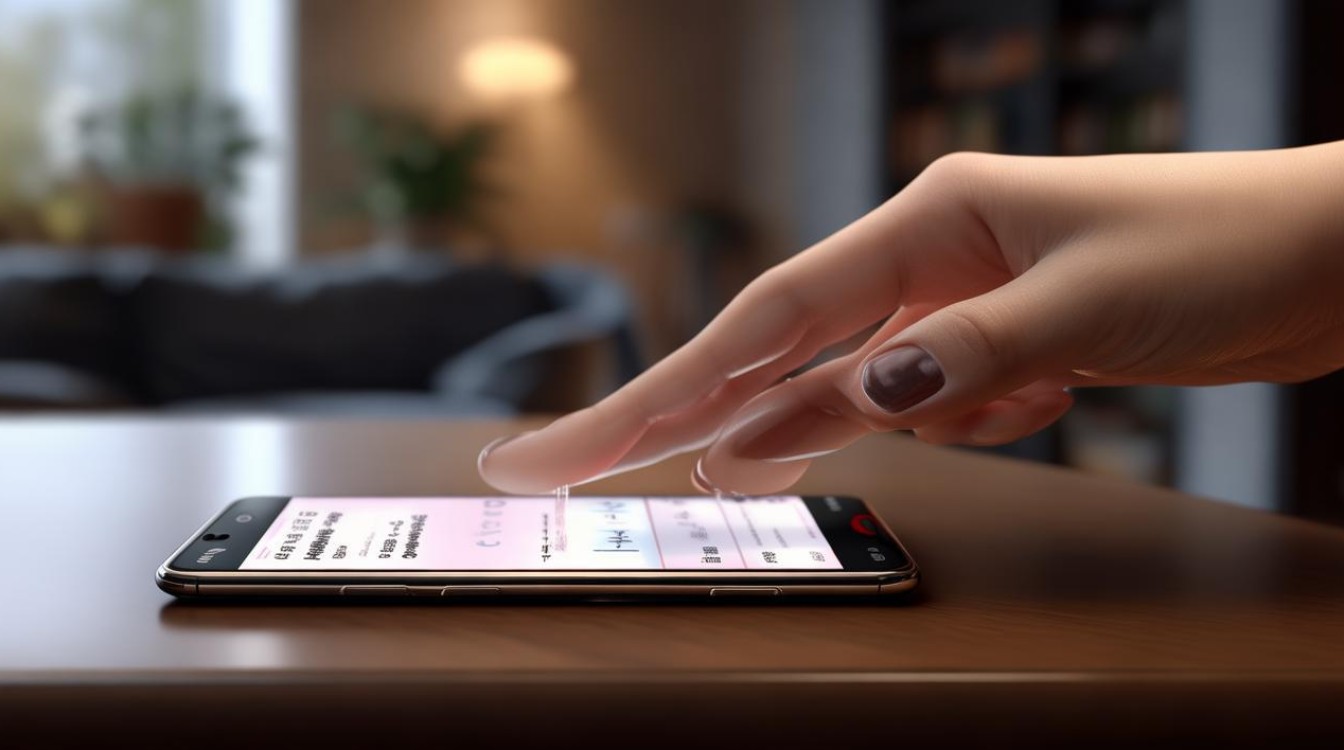
语音唤醒
| 唤醒方式 | 具体操作步骤 | 适用场景 |
|---|---|---|
| 亮屏唤醒 | 打开手机“设置”应用。 在设置中找到“Jovi”选项并点击进入。 选择“Jovi能力设置”,然后点击“语音助手”。 进入“语音唤醒”设置页面,打开“亮屏唤醒”开关。 当手机屏幕亮起时,对着手机说“小V小V”,即可唤醒语音助手。 |
手机屏幕处于亮起状态时,例如在查看信息、浏览网页等过程中,不想手动操作,直接通过语音指令唤醒语音助手来执行相关操作。 |
| 呼叫小V | 同样先打开手机“设置”,进入“Jovi”选项,再选择“Jovi能力设置”中的“语音助手”。 在“语音唤醒”设置中,确保“语音唤醒”功能已开启(一般默认开启)。 无论手机屏幕是否亮起,只要手机处于待机状态,直接对着手机说“小V小V”,就能唤醒语音助手。 |
手机处于任何状态,如放在口袋、桌面等,用户不想触碰手机,只需说出唤醒词即可快速唤醒语音助手,进行打电话、查询信息等操作。 |
按键唤醒
| 唤醒方式 | 具体操作步骤 | 适用场景 |
|---|---|---|
| 电源键唤醒 | 打开手机“设置”,进入“Jovi”选项。 选择“语音助手”,点击“按键唤醒”。 打开“电源键唤醒”开关。 长按电源键即可唤醒语音助手。 |
当用户双手不方便进行语音操作,或者周围环境嘈杂不适合语音唤醒时,可以通过长按电源键的方式来唤醒语音助手,比如在户外大风环境中或者手上拿着物品不方便说话时。 |
耳机通话键唤醒(部分机型支持)
| 唤醒方式 | 具体操作步骤 | 适用场景 |
|---|---|---|
| 耳机通话键唤醒 | 打开手机“设置”,进入“Jovi”选项,再选择“Jovi能力设置”中的“语音助手”。 找到“耳机通话键唤醒”选项并将其开启。 当连接耳机后,按下耳机上的通话键,即可唤醒语音助手。 |
在使用耳机听音乐、打电话等场景下,用户可以通过耳机上的通话键快速唤醒语音助手,无需拿起手机,方便快捷,尤其适合在运动、驾驶等场景中使用。 |
线控耳机唤醒(部分机型支持)
| 唤醒方式 | 具体操作步骤 | 适用场景 |
|---|---|---|
| 线控耳机唤醒 | 打开手机“设置”,进入“Jovi”选项,选择“Jovi能力设置”中的“语音助手”。 开启“线控耳机唤醒”功能。 使用线控耳机时,长按耳机上的中央按钮或指定按钮,即可唤醒语音助手。 |
与耳机通话键唤醒类似,适用于佩戴线控耳机的场景,如在跑步、健身等运动过程中,通过线控耳机上的按钮唤醒语音助手,进行播放音乐、查询运动数据等操作。 |
蓝牙耳机唤醒(部分机型支持)
| 唤醒方式 | 具体操作步骤 | 适用场景 |
|---|---|---|
| 蓝牙耳机唤醒 | 打开手机“设置”,进入“Jovi”选项,再选择“Jovi能力设置”中的“语音助手”。 开启“蓝牙耳机唤醒”功能。 当连接蓝牙耳机后,通过蓝牙耳机上的指定操作(如点击耳机上的按钮或说出特定的语音指令),即可唤醒语音助手。 |
在使用蓝牙耳机的场景下,如在办公室、家中等环境,用户可以通过蓝牙耳机方便地唤醒语音助手,进行接听电话、发送短信、查询信息等操作,无需拿起手机。 |
后台唤醒
| 唤醒方式 | 具体操作步骤 | 适用场景 |
|---|---|---|
| 后台唤醒 | 从屏幕底部上滑并停顿调出后台运行界面。 找到语音助手的后台卡片,点击即可唤醒语音助手。 |
当语音助手已经在后台运行时,用户可以通过这种方式快速唤醒它,无需再次进行复杂的设置或操作,适合在短时间内多次使用语音助手的情况。 |
智慧按键唤醒(部分机型支持)
| 唤醒方式 | 具体操作步骤 | 适用场景 |
|---|---|---|
| 智慧按键唤醒 | 打开手机“设置”,进入“Jovi”选项,再选择“Jovi能力设置”中的“智慧按键”。 在智慧按键设置中,选择短按或长按智慧按键来唤醒语音助手(具体设置根据机型和个人需求而定)。 当需要唤醒语音助手时,按照设置的方式按压智慧按键即可。 |
对于配备智慧按键的vivo手机,用户可以通过自定义智慧按键的功能来快速唤醒语音助手,根据自己的使用习惯进行设置,方便快捷,例如在拍照、游戏等场景中快速唤醒语音助手进行相关操作。 |
悬浮球唤醒(部分机型支持)
| 唤醒方式 | 具体操作步骤 | 适用场景 |
|---|---|---|
| 悬浮球唤醒 | 打开手机“设置”,进入“更多设置”中的“悬浮球”设置选项。 在悬浮球设置中,选择一种操作方式(如单击、双击、长按等)来唤醒语音助手。 当悬浮球出现在屏幕上时,按照设置的操作方式点击悬浮球,即可唤醒语音助手。 |
当开启悬浮球功能后,用户可以通过悬浮球快速唤醒语音助手,无需在屏幕上寻找语音助手的图标或进行其他复杂操作,尤其在单手操作手机时更加方便,例如在乘坐公共交通、走路等场景中。 |
原子通知唤醒(部分机型支持)
| 唤醒方式 | 具体操作步骤 | 适用场景 |
|---|---|---|
| 原子通知唤醒 | 当收到原子通知时,下拉通知栏。 在通知栏中找到语音助手的快捷入口,点击即可唤醒语音助手。 |
当有新的通知到来时,用户可以通过通知栏快速唤醒语音助手,查看通知内容或进行相关操作,例如查看天气、回复信息等,无需打开其他应用或进行额外的操作。 |
Jovi智能助手设置界面唤醒
| 唤醒方式 | 具体操作步骤 | 适用场景 |
|---|---|---|
| Jovi智能助手设置界面唤醒 | 打开手机“设置”,进入“Jovi”选项。 在Jovi设置界面中,直接点击“语音助手”选项,即可进入语音助手的相关设置页面,同时也能唤醒语音助手。 |
当用户想要对语音助手进行详细设置或查看语音助手的相关功能时,可以通过这种方式进入语音助手的设置界面,同时唤醒语音助手,方便进行个性化的设置和操作。 |
Jovi智慧桌面唤醒(部分机型支持)
| 唤醒方式 | 具体操作步骤 | 适用场景 |
|---|---|---|
| Jovi智慧桌面唤醒 | 长按主屏幕空白处或使用双指捏合手势进入桌面编辑模式。 找到Jovi智慧桌面的组件(如Jovi智能侧边栏、Jovi智慧卡片等),点击相应的组件即可唤醒语音助手。 |
在主屏幕上快速唤醒语音助手,无需进入手机设置或其他应用,适合在日常使用手机过程中快速启动语音助手,例如在查看日程、设置提醒等场景中。 |
Jovi智能侧边栏唤醒(部分机型支持)
| 唤醒方式 | 具体操作步骤 | 适用场景 |
|---|---|---|
| Jovi智能侧边栏唤醒 | 从屏幕边缘向内滑动调出Jovi智能侧边栏。 在侧边栏中找到语音助手的快捷入口,点击即可唤醒语音助手。 |
当用户在使用手机过程中,需要快速使用语音助手时,可以通过调出Jovi智能侧边栏,直接点击语音助手的快捷入口进行唤醒,操作简便快捷,例如在浏览网页、观看视频时。 |
Jovi智慧卡片唤醒(部分机型支持)
| 唤醒方式 | 具体操作步骤 | 适用场景 |
|---|---|---|
| Jovi智慧卡片唤醒 | 在主屏幕或负一屏中找到Jovi智慧卡片(如天气、日程等卡片)。 点击Jovi智慧卡片上的语音助手图标或相关操作区域,即可唤醒语音助手。 |
通过Jovi智慧卡片唤醒语音助手,用户可以在查看相关信息的同时快速启动语音助手,进行进一步的操作,例如在查看天气卡片时,直接通过语音助手查询未来几天的天气情况。 |
Jovi语音助手设置界面唤醒(部分机型支持)
| 唤醒方式 | 具体操作步骤 | 适用场景 |
|---|---|---|
| Jovi语音助手设置界面唤醒 | 打开手机“设置”,进入“Jovi”选项,再选择“Jovi能力设置”中的“语音助手”。 在语音助手设置界面中,找到“语音助手设置”或“关于语音助手”等选项,点击进入。 在该界面中,可能会有更多的语音助手相关设置和操作入口,同时也能唤醒语音助手。 |
当用户想要深入了解语音助手的功能、进行高级设置或查看语音助手的相关信息时,可以通过这种方式进入语音助手的详细设置界面,并在此处唤醒语音助手,方便进行个性化的定制和管理。 |
Jovi语音助手快捷方式唤醒(部分机型支持)
| 唤醒方式 | 具体操作步骤 | 适用场景 |
|---|---|---|
| Jovi语音助手快捷方式唤醒 | 在主屏幕或应用程序列表中找到Jovi语音助手的快捷方式图标(通常是一个麦克风图标或写有“语音助手”字样的图标)。 点击该快捷方式图标,即可直接唤醒语音助手。 |
当用户想要快速启动语音助手,而不想通过其他复杂的操作或设置时,可以直接点击主屏幕或应用程序列表中的语音助手快捷方式图标,立即唤醒语音助手,方便快捷,例如在紧急情况下需要快速使用语音助手拨打电话或发送信息。 |
Jovi语音助手小部件唤醒(部分机型支持)
| 唤醒方式 | 具体操作步骤 | 适用场景 |
|---|---|---|
| Jovi语音助手小部件唤醒 | 长按主屏幕空白处或使用双指捏合手势进入桌面编辑模式。 在小部件列表中找到Jovi语音助手的小部件(可能是一个麦克风图标或显示语音助手名称的图标),将其添加到主屏幕上。 点击主屏幕上的Jovi语音助手小部件,即可唤醒语音助手。 |
通过将Jovi语音助手的小部件添加到主屏幕上,用户可以在主屏幕上直接看到语音助手的入口,随时点击小部件即可快速唤醒语音助手,无需进入手机设置或其他应用,操作简单便捷,适合在日常使用手机时频繁使用语音助手的用户。 |
Jovi语音助手搜索框唤醒(部分机型支持)
| 唤醒方式 | 具体操作步骤 | 适用场景 |
|---|---|---|
| Jovi语音助手搜索框唤醒 | 在主屏幕或应用程序列表中找到Jovi语音助手的搜索框(通常位于屏幕顶部或底部)。 点击搜索框,输入关键词或语音指令,此时语音助手会被唤醒并根据输入的内容进行相应的操作。 |
当用户想要通过语音助手进行搜索或查询信息时,可以直接在搜索框中输入关键词或语音指令,同时唤醒语音助手,方便快捷地进行搜索操作,例如在查找联系人、查询知识等场景中。 |
Jovi语音助手建议栏唤醒(部分机型支持)
| 唤醒方式 | 具体操作步骤 | 适用场景 |
|---|---|---|
| Jovi语音助手建议栏唤醒 | 在下拉通知栏或负一屏中找到Jovi语音助手的建议栏(通常会显示一些常用的功能建议或快捷操作)。 点击建议栏中的语音助手相关选项,即可唤醒语音助手。 |
当用户在下拉通知栏或负一屏中看到Jovi语音助手的建议时,可以通过点击建议栏中的相关选项快速唤醒语音助手,进行相应的操作,例如快速设置闹钟、打开应用等,提高操作效率。 |
Jovi语音助手智能场景唤醒(部分机型支持)
| 唤醒方式 | 具体操作步骤 | 适用场景 |
|---|---|---|
| Jovi语音助手智能场景唤醒 | 打开手机“设置”,进入“Jovi”选项,再选择“场景服务”或“智能场景”等类似选项。 在智能场景设置中,找到与语音助手相关的场景(如“到家自动提醒”“出行规划”等场景可能会涉及到语音助手的使用)。 当满足相应场景的条件时,语音助手会自动被唤醒并根据场景设置进行相应的操作,当用户到家时,手机会自动识别位置并唤醒语音助手,提醒用户相关的事项。 |
通过设置智能场景,让语音助手在特定的场景下自动唤醒并执行相应的操作,实现智能化的自动化服务,例如在日常生活、工作、出行等场景中,根据用户的位置、时间、行为等信息自动触发语音助手的相关功能,为用户提供更加贴心和便捷的服务。 |
Jovi语音助手蓝牙设备连接唤醒(部分机型支持)
| 唤醒方式 | 具体操作步骤 | 适用场景 |
|---|---|---|
| Jovi语音助手蓝牙设备连接唤醒 | 打开手机“设置”,进入“Jovi”选项,再选择“Jovi能力设置”中的“语音助手”。 在语音助手设置中,找到“蓝牙设备连接唤醒”选项并将其开启。 当手机连接到特定的蓝牙设备(如蓝牙耳机、蓝牙音箱等)时,语音助手会自动被唤醒,当用户连接蓝牙耳机后,语音助手可能会自动弹出并提示用户进行相关操作。 |
当用户连接蓝牙设备时,语音助手可以自动唤醒并提供相关的服务和操作提示,方便用户在使用蓝牙设备的过程中快速使用语音助手,例如在连接蓝牙耳机听音乐时,通过语音助手调整音量、切换歌曲等。 |
Jovi语音助手充电唤醒(部分机型支持)
| 唤醒方式 | 具体操作步骤 | 适用场景 |
|---|---|---|
| Jovi语音助手充电唤醒 | 打开手机“设置”,进入“Jovi”选项,再选择“Jovi能力设置”中的“语音助手”。 在语音助手设置中,找到“充电唤醒”选项并将其开启。 当手机连接充电器开始充电时,语音助手会自动被唤醒,当用户将手机连接到充电器后,语音助手可能会自动弹出并提示充电相关信息或提供一些充电时的建议操作。 |
当手机开始充电时,语音助手自动唤醒可以为用户提供充电相关的信息和服务,例如提醒用户充电进度、预计充电时间、充电注意事项等,同时也可以通过语音指令进行一些充电时的操作,如开启飞行模式、关闭后台程序等,提高充电效率和用户体验。 |
Jovi语音助手时间触发唤醒(部分机型支持)
| 唤醒方式 | 具体操作步骤 | 适用场景 |
|---|---|---|
| Jovi语音助手时间触发唤醒 | 打开手机“设置”,进入“Jovi”选项,再选择“场景服务”或“智能场景”等类似选项。 在智能场景设置中,找到与时间相关的场景设置(如“早上起床提醒”“晚上睡觉提醒”等场景)。 在这些时间场景中,设置语音助手在特定时间自动唤醒并进行相应的操作,设置早上7点语音助手自动唤醒,播放天气预报和今日日程提醒。 |
通过设置时间触发场景,让语音助手在特定的时间自动唤醒并执行相应的任务,为用户提供定时提醒、日常信息播报等服务,帮助用户更好地管理时间和生活,例如在每天早上起床时自动获取天气信息和日程安排,晚上睡前提醒用户完成相关的事项等。 |
Jovi语音助手地点触发唤醒(部分机型支持)
| 唤醒方式 | 具体操作步骤 | 适用场景 |
|---|---|---|
| Jovi语音助手地点触发唤醒 | 打开手机“设置”,进入“Jovi”选项,再选择“场景服务”或“智能场景”等类似选项。 在智能场景设置中,找到与地点相关的场景设置(如“到家提醒”“离开公司提醒”等场景)。 在这些地点场景中,设置语音助手在到达或离开特定地点时自动唤醒并进行相应的操作,当用户到家时,语音助手自动唤醒并提示“您已到家,需要为您打开空调吗?” |
通过设置地点触发场景,当用户到达或离开特定地点时,语音助手能够自动感知并唤醒,为用户提供与地点相关的个性化服务和提醒,增加生活的便利性和智能化程度,例如在到家时自动控制智能家居设备、离开公司时提醒 |
版权声明:本文由环云手机汇 - 聚焦全球新机与行业动态!发布,如需转载请注明出处。


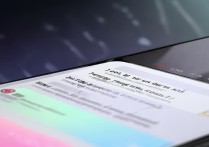
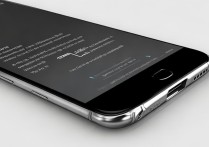








 冀ICP备2021017634号-5
冀ICP备2021017634号-5
 冀公网安备13062802000102号
冀公网安备13062802000102号